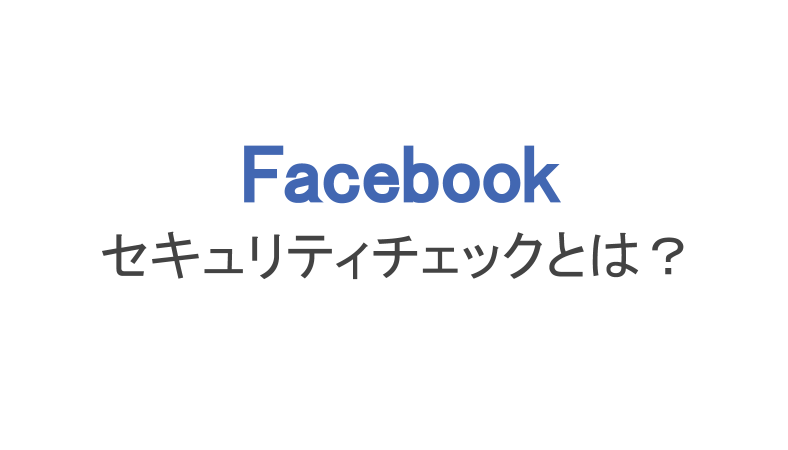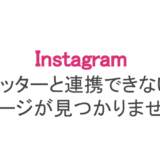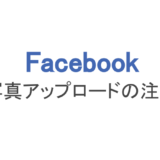フェイスブックは人によって好き嫌いが分かれるSNSとなっておりますが、好きな人にとってはとても楽しく、日常に欠かせないSNSとなっております。
しかし、どのユーザーもセキュリティにしっかり気を配らないといけません。保安をフェイスブックにばかり頼っていると限界があるので、自分でもフェイスブックを利用するときの安全性を高める工夫が必要なのです。
フェイスブックではユーザーが自分で安全にアカウントを利用することができるように、セキュリティチェックという機能をつけています。セキュリティチェックを利用することで、自分で自分のアカウントを守れるんですね。
そこで今回はセキュリティチェックとは何か?なぜ勝手に出てくるのか?といったことや、セキュリティチェックの大まかなやり方、注意点などを解説します。
もくじ
フェイスブック「セキュリティチェックを完了してください」はなぜ出る?
フェイスブックにログインしようとしたとき、すぐにログインできず「セキュリティチェックを完了(実行)してください」という画面が出てくることがあります。
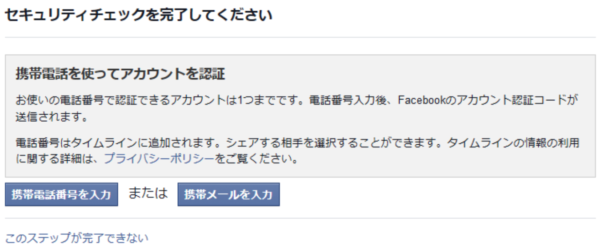
セキュリティチェックを完了してください
以前までは普通にフェイスブックにログインできていたはずなのに、なぜかこの「セキュリティチェック」とやらを完了しないとログインできないようになっている…。
このセキュリティチェックの手順が出てくる原因としては、次のようなことが挙げられます。
・いつもと違う端末やブラウザでログインしようとしている
・同じ端末で複数のアカウントを利用している
・誰か(もしくは自分)が別の端末からログインしようとした
セキュリティチェックとは簡単に言うと、そのアカウントにログインしようとしている人が本人であるかどうかを確認するための措置。
上記の行為は、アカウントを不正使用しようとしている(乗っ取りなど)、またはフェイスブックの規約に違反していると疑われる可能性があります。
よって疑わしいアカウントを一時停止して、セキュリティチェックで確認しているとイメージしてみてください。
少々面倒くさいですが、セキュリティチェックはフェイスブックアカウントの安全性を自分で高めることができる機能です。
フェイスブックアカウントへのログインが安全かどうか、安全な方法で実施されているかを確認するためのものなので、本来はとても重要な機能の1つになります。フェイスブックを安全に利用したいならこの手順は欠かせません。
より詳しいセキュリティチェックの特徴は次の通り。
①長期間使ってないアプリやブラウザからログインしたままになっていた場合、自動的にログアウトする
②ログインアラートをONにすると新しい端末やブラウザからログインすると通知を受け取る(他人がログインしたことがすぐわかる)
③パスワードを強化するポイントを解説してくれる
④ログイン認証をONにすると新しい端末、ブラウザからログインしようとした時に毎回発行されるセキュリティコードの入力が必要になる。
次項以降から④についてより詳しくみていきます。
電話番号ない!Facebookのセキュリティチェックはメールアドレスでできる?
「セキュリティチェックを完了してください」と出る場合は、上記で解説した④が発生している状態となります。なのでその手順に従って、電話番号などを入力し、さらに認証コードを入力してログインする必要があるのです。
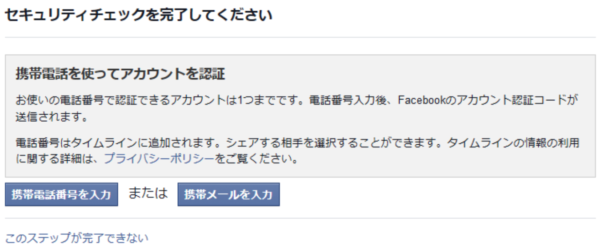
電話番号orメールアドレスを入力
この画像だと電話番号またはメールアドレスを入力できるようになっていますが、ユーザーの中には電話番号をフェイスブックに登録していない人もいるでしょう。
そんなときはメールアドレス入力の方を選びたいところですが「電話番号を入力」のボタンしかなくて困ることがあります。それだと認証できずにいつまでもログインできません。
そういった事態を避けるために、あらかじめフェイスブックに電話番号を登録しておくことをおすすめします!
Facebookのセキュリティチェックで認証コードが届かない場合
電話番号などを入力すると、それ宛てにフェイスブックから認証コードが送信されます。認証コードが届いたらそれを入力して認証を完了させましょう!
しかし、もし認証コードが届かないという事態が発生した場合は自分の入力した電話番号、またはメールアドレスを確認しましょう。番号や英数字が1つでも間違えていたら届きませんよね。
他にも次の項目をチェックしてみてください。
・入力した電話番号やメールアドレスなどを確認する
・迷惑メールに自動振り分けされていないか確認する(フォルダの確認)
・電波状況やネット回線接続状況を確認する
Facebookのセキュリティチェックで画像が読めない場合
セキュリティチェックの認証方法は他にもやり方があります。
・キャプチャ画像の英数字を読んで入力する
・タグ付けされた写真の友達を特定する
・セキュリティの質問に答える
・身分証の送信
・信頼できる連絡先に代わりに認証コードw送信する
この中でトラブルが起きやすいのがキャプチャ画像を読んで入力する方法。これは機械が自動でログインしようとしているのを防ぐためにためにある、セキュリティチェックの機能の一つです。
その肝心のキャプチャ画像がきちんと表示されず、英数字が読めない→認証できずログインできないという悪循環なることがあります。
もし画像が読めないときは次の対処法を試してみてください。
・ブラウザを変える(ChromeやFirefoxは比較的安定している)
・画面をリロードする
・「別の文字を表示」を選択
・プライベートブラウズモードで利用する
Facebookのセキュリティチェックでの写真認証の方法
セキュリティチェックの別の方法として、自分がタグ付けされている写真にもとづいて友達を特定する方法があります。
これは6人ランダムで選ばれるユーザーの中から、自分の友達の写真を選ぶ方法で、友達の顔を見て選ぶだけなので難しくありません。
しかしフェイスブックではリアルの友達と友達登録している人が多いかと思いますが、知らない人からの申請も承認して、知らない友達がたくさんいるという人もいるでしょう。
そんな人は相手の顔もわからないのにフェイスブックでは「友達」と認識されているので、写真認証で失敗しやすくなってしまうため注意しましょう!
フェイスブックを安全に利用したいなら知らない人の友達申請は拒否したり、ここまで解説したセキュリティチェックを実行するなどして自分で対策をしておきましょう!